Лучшие автономные и онлайн-резаки для мобильных устройств и настольных компьютеров
Бывают случаи, когда вы хотите сократить звук или избавиться от шумных участков. По большей части, слышать ненужные или несущественные части может раздражать. К счастью, есть аудио резак приложения, которые помогут вам решить эту проблему. Некоторые из этих программ также оснащены расширенными функциями, которые помогут вам улучшить качество звука. Ознакомьтесь с этими обязательными инструментами и узнайте о них больше в оставшейся части этого поста.
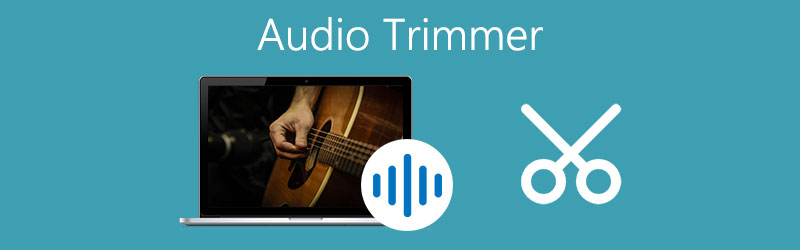
- Часть 1. Бесплатные онлайн-триммеры для аудио
- Часть 2. Как вырезать аудио на Mac и Windows
- Часть 3. Мобильные приложения для обрезки звука на устройстве iOS / Android
- Часть 4. Часто задаваемые вопросы об обрезке звука
Прежде чем писать, как мы тестируем ПО для постов:
Отказ от ответственности: весь контент на нашем сайте написан людьми из нашей редакции. Прежде чем писать, мы проводим глубокое исследование темы. Далее нам 1-2 дня уходит на выбор и тестирование инструментов. Мы тестируем программное обеспечение с учетом требований к устройству и системе, функций, опыта использования и т. д. Чтобы сделать наше тестирование более полным, мы также просматриваем веб-сайты с обзорами, такие как G2, Trustpilot и т. д., чтобы собрать опыт реальных пользователей для справки.
Часть 1. Бесплатные онлайн-триммеры для аудио
Как и большинство людей, вы можете напрямую вырезать файлы MP3 в Интернете. Это означает, что вы не будете загружать или устанавливать дополнительную программу для выполнения этой задачи. Итак, без дальнейших обсуждений, здесь мы познакомим вас с лучшими онлайн-резаками для аудио.
1. Аудио триммер: онлайн-аудио и Mp3 Cutter
Audio Trimmer: Online Audio & MP3 Cutter - это веб-программа, предназначенная для редактирования аудио из вашего браузера. Несмотря на то, что он является онлайн-инструментом, он может конкурировать с аналогичными программами благодаря своим инновационным и впечатляющим функциям. Используя эту программу, вы сможете добавлять эффекты к треку, такие как постепенное появление и исчезновение. Он поддерживает множество аудиоформатов, включая MP3, WMA, WAV и многие другие.
Плюсы
- Имеет много поддерживаемых аудиоформатов
- Лучше всего для создания рингтона для iPhone
- Совместим с мобильными устройствами
Минусы
- Можно загружать только файлы размером не более 100 МБ
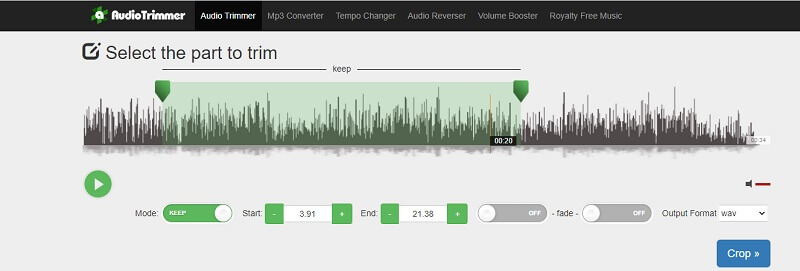
2. 123 приложения: Audio Cutter
123 Apps: Audio Cutter - еще одна программа, которая обеспечивает удобство, поскольку позволяет пользователям выполнять вашу работу напрямую из браузера. Кроме того, он работает практически на всех платформах, позволяя вырезать звук из Google Chrome, Microsoft Edge, Firefox и других веб-браузеров. По сути, Audio Cutter 123 Apps имеет, безусловно, лучший и простой интерфейс, который позволяет легко и быстро вырезать ненужные части звука.
Плюсы
- Копировать звуковую дорожку из фильма или видео
- Универсальный импорт аудиофайлов
- Добавление звуковых эффектов постепенного появления и исчезновения
Минусы
- Ограничен только одним файлом экспорта, кроме исходного формата
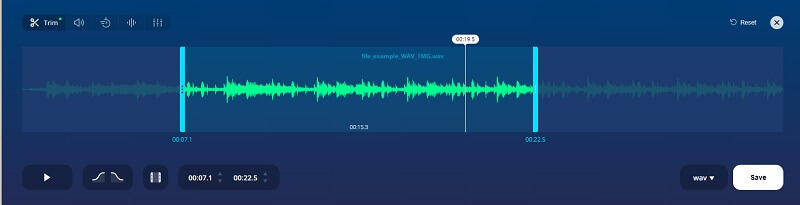
3. Интернет-резак для MP3
Если вышеперечисленных решений недостаточно, вам следует подумать об использовании Online MP3 Cutter, чтобы избавиться от этих нежелательных частей аудиофайла. Точно так же программа позволяет вам вырезать файлы с точностью, вводя значения. Более того, вы можете изменить формат в соответствии с вашими потребностями. Действительно, Online MP3 Cutter - это практичный инструмент для тех людей, которым необходимо вырезать и изменить аудиоформат своих аудиофайлов.
Плюсы
- Вручную определите время начала / окончания, введя в секундах
- Не нужно регистрироваться, чтобы использовать клиппер аудио
- Преобразование формата в различные аудиоформаты
Минусы
- Медленная обработка обрезанного звука
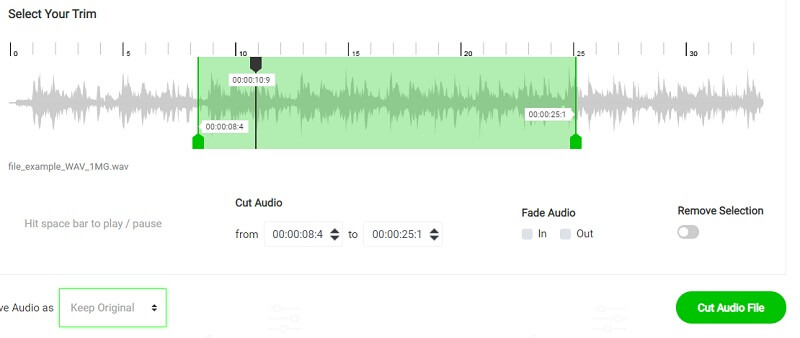
Часть 2. Как вырезать аудио на Mac и Windows
Онлайн-инструменты действительно удобны. Однако они, как правило, имеют ограниченные возможности и зависят от подключения к Интернету. В другом контексте, вы не сможете использовать их, если у вас нет доступа к Интернету. Ниже приведены некоторые из отличных альтернатив, которые работают даже без подключения к Интернету.
1. Видеоконвертер Vidmore
Видео конвертер Vidmore - это надежная программа, которая может предложить своим пользователям множество отличных функций. Это дает вам возможность разделить или разрезать аудиофайл на несколько фрагментов или сегментов. Помимо обрезки и разделения звука, вы также можете настроить некоторые конфигурации в соответствии со своими предпочтениями. С помощью этого инструмента вы сможете изменить канал звуковой дорожки, отрегулировать громкость, а также задержку звука по своему усмотрению.
Прежде всего, пользовательский интерфейс довольно интуитивно понятен, поэтому вы сможете сразу определить функциональные кнопки и выполнить задачу обрезки звука за считанные секунды. Его могут использовать даже нетехнические потребители, и он может быстро отшлифовать аудиофайлы. Ввиду того, что этот инструмент содержит функции редактирования видео, вы также сможете обрезать, разделять, кадрировать, настраивать скорость видео и многое другое. Теперь, чтобы обрезать звук с помощью этого замечательного программного обеспечения, вы можете взглянуть на приведенные ниже инструкции.
Шаг 1. Установите программное обеспечение Audio Trimmer.
Для начала скачайте и установите программу. Вы можете выбрать из Скачать бесплатно кнопки, соответствующие используемой вами операционной системе. После этого запустите приложение.
Шаг 2. Загрузите музыкальный клип
Следующим шагом будет импорт аудиофайла с вашего локального диска. Вы можете перетащить дорожку в интерфейс, чтобы загрузить файл, или нажмите кнопку Плюс подпишите и выберите целевой аудиофайл.
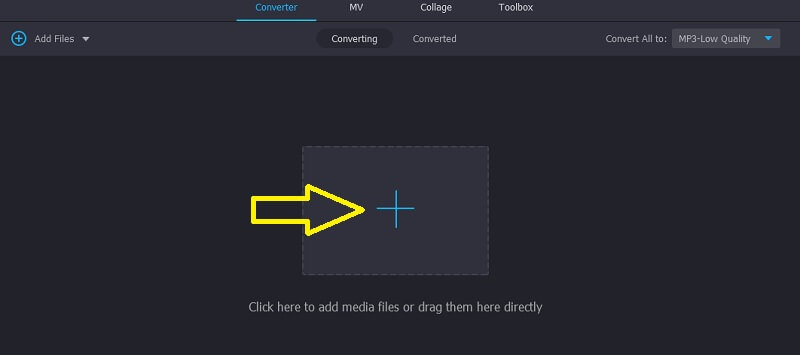
Шаг 3. Обрежьте звук
Чтобы разделить звук с помощью этого триммера звука, щелкните значок Порез Кнопка в виде ножниц открывает начало обрезки музыкального трека. Выберите часть звука, которую хотите вырезать. На шкале времени используйте Ползунок и щелкните Расколоть кнопку, чтобы вырезать некоторые части. С правой стороны указателя воспроизведения находится часть, которая останется, а левая часть дорожки будет удалена. Как только вся настройка будет завершена, просто нажмите кнопку Сохранить кнопку, чтобы подтвердить изменения.
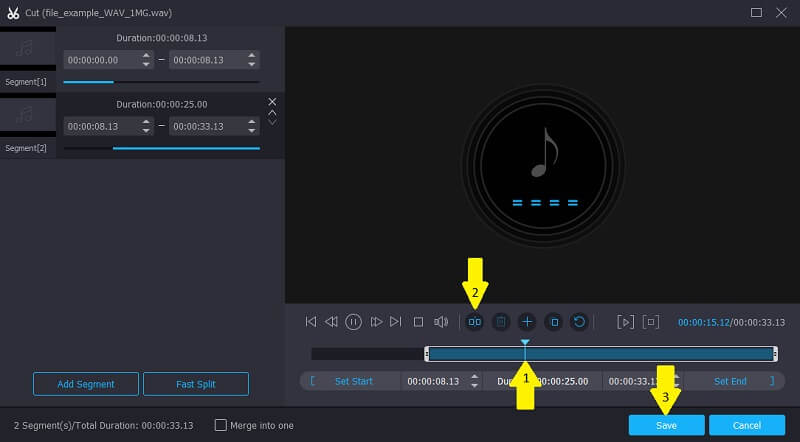
Шаг 4. Сохраните музыкальный фрагмент.
Вы можете сохранить исходный формат аудиофайла, выбрав тот же формат, или изменить его на другой аудиоформат в зависимости от ваших потребностей. Просто зайдите в Профиль вкладку и выберите желаемый формат. После этого нажмите кнопку Конвертировать все кнопку, чтобы начать рендеринг файла.
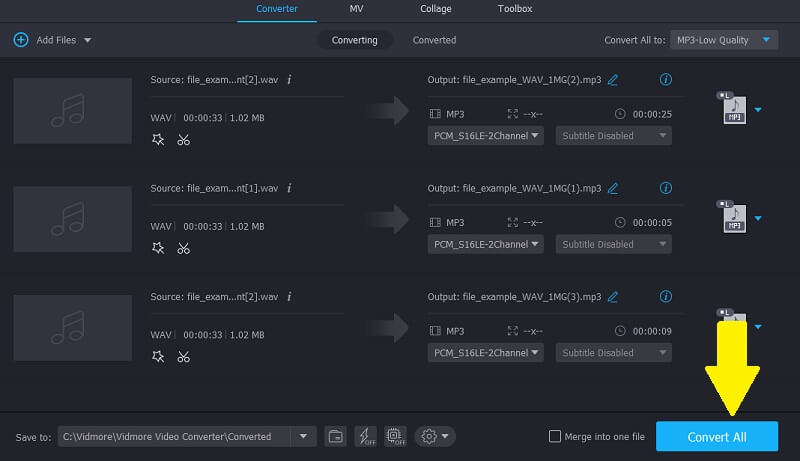
2. Наглость
Дерзость это бесплатное приложение с открытым исходным кодом, которое содержит множество функций для редактирования музыки. Это облегчает массовую работу, позволяя редактировать несколько звуковых дорожек одновременно. Это позволяет редактировать не только на Mac и ПК с Windows, но и в ОС Linux. Что еще более важно, он позволяет записывать музыку и объединять несколько аудиофайлов MP3 для создания смешанной и цельной песни. Узнайте больше об этом аудиоразветвителе для ПК, выполнив следующие действия.
Шаг 1. Во-первых, установите Audacity на свой компьютер и запустите его.
Шаг 2. Импортируйте звуковую дорожку, которую вы хотите обрезать, и начните обрезку звука, щелкнув значок Инструмент выделения.
Шаг 3. Из редактировать меню, выберите Границы клипа за ним следует Сплит. Затем нажмите клавишу Delete.
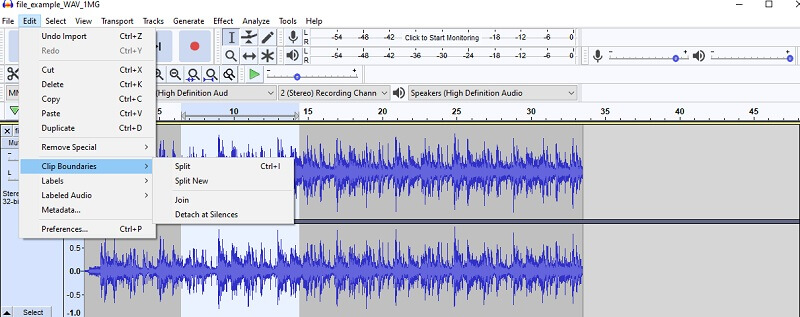
3. Live 11
Если вы ищете продвинутый аудио-триммер, вы можете выбрать Live 11. С другой стороны, это подходит для музыкантов, которые создают профессиональную музыку и звук. Он содержит универсальные возможности для создания концертов в реальном времени, включая фоновые аккорды и рифмы. В то же время пользователи смогут микшировать, синхронизировать треки, записывать и многое другое. Узнайте, как работает аудиоразветвитель Live11 для ПК, выполнив следующие действия.
Шаг 1. Прежде всего, установите приложение на свой компьютер и запустите его, чтобы увидеть рабочий интерфейс программы.
Шаг 2. Затем загрузите музыкальный клип и примените необходимые изменения к дорожке.
Шаг 3. Чтобы разделить или обрезать музыкальный клип, переместите Форма волны на желаемом месте и нажмите комбинацию клавиш Ctrl а также Э. Затем музыкальный трек должен разделиться на два клипа.
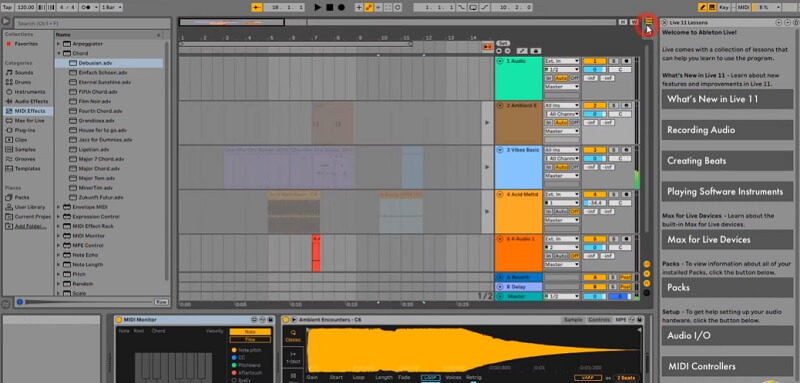
Часть 3. Мобильные приложения для обрезки звука на устройстве iOS / Android
1. Аудиоредактор TwistedWave
Когда дело доходит до триммеров для мобильных устройств, TwistedWave Audio Editor обычно возглавляет список, особенно для пользователей iOS. Вы будете рады услышать, что эта программа поддерживает множество аудиоформатов, включая WAV, AAC, ALAc, CAF и т. Д. Кроме того, в ней есть опция записи, позволяющая захватывать звук из таких приложений, как Audiobus.
Плюсы
- Позволяет загружать файлы из библиотеки iPod
- Обеспечивает поддержку пользовательских фейдов
- Поддерживает различные форматы экспорта
Минусы
- Невозможно удалить фоновый шум
- Не предлагает бесплатную пробную версию
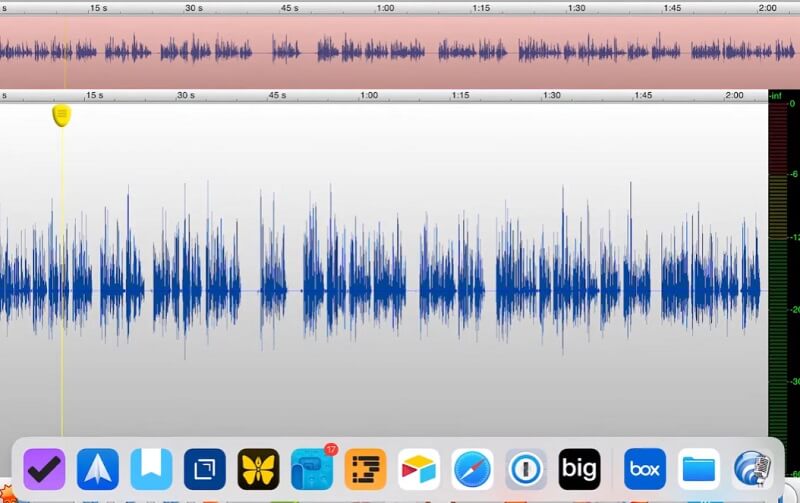
2. Voice PRO - HQ Audio Editor
Это еще одна программа, которая позволяет вам выполнять несколько задач одновременно, то есть вы можете делать больше, чем просто нарезать звук. Это позволяет обрезать часть аудиоклипа и сохранять их по отдельности. Это также работает как соединение аудио, поскольку приложение оснащено возможностью объединения аудио. Кроме того, его основная функция - удаление вокала из музыкального трека. Следовательно, если вы хотите прослушивать только фоновую музыку, этот резак для звука идеально подходит для ваших нужд.
Плюсы
- Может удалять вокал и реверберацию
- Уравновешивает звук музыки и голоса, регулируя громкость
- Присоединяйтесь к записи любого формата
Минусы
- Склонный к сбоям и зависанию интерфейса
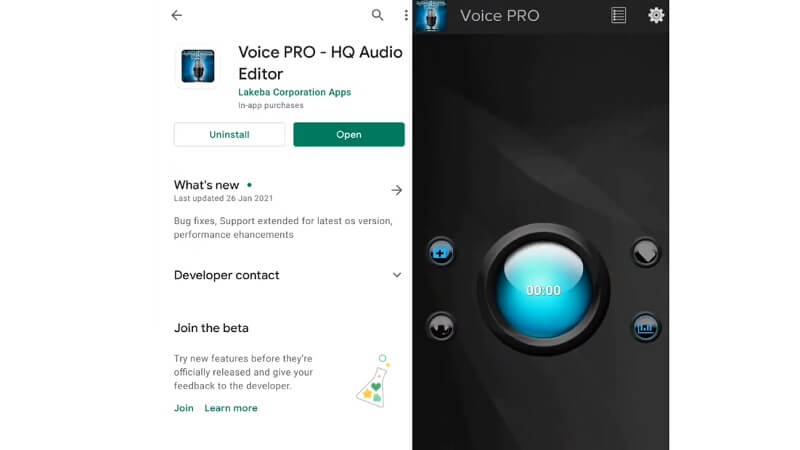
3. MP3-резак
MP3 Cutter - это также удобная программа для обрезки звука. Он поставляется с несколькими функциями, такими как добавление тишины к звуку, а также исчезновение. Программа не только позволяет вам удалять определенные части из аудио, но также использовать прямой и обратный выбор для удобного способа обрезки аудио.
Плюсы
- Обрезать клип в миллисекундах
- Импорт и экспорт файлов на SD-карту
- Сделать рингтон из отредактированного аудио
Минусы
- Надоедливая реклама, показываемая на экране
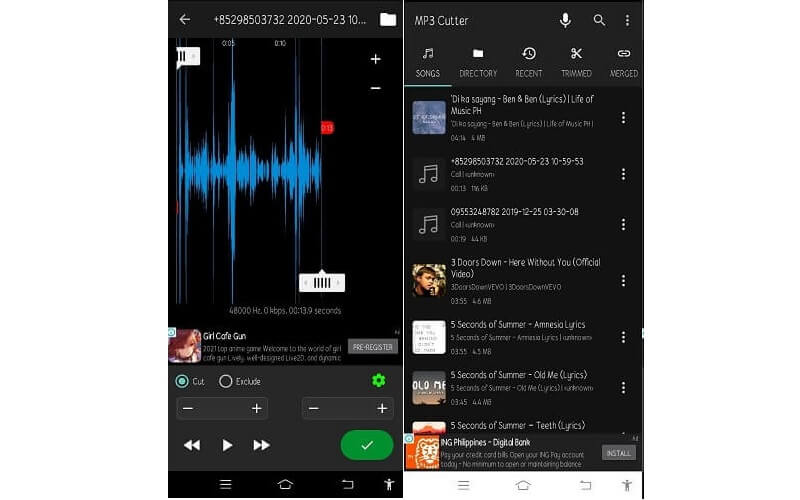
Часть 4. Часто задаваемые вопросы об обрезке звука
Как я могу обрезать и записывать аудио?
Существует приложение, которое позволяет получить доступ к этим двум функциям. Это приложение называется Wavepad. Что хорошего в этом приложении, так это то, что у него есть версии для настольных компьютеров, iPhone и устройств Android. Итак, вы легко можете записывать звук в Windows, Mac и ваш смартфон.
Как установить звук в качестве мобильного рингтона?
Создав свой собственный рингтон с помощью вышеуказанных инструментов, вы можете перенести их на свой iPhone или устройство Android. Перейдите в настройки мелодии звонка телефона на своем мобильном устройстве и выберите клип, который вы отредактировали, а затем установите его в качестве мелодии звонка.
Могу ли я удалить шум из клипа, обрезав звук?
да. Для этого воспроизведите клип и найдите базовую линию шума. Продолжайте воспроизводить звук, пока не дойдете до той части, в которой нет шума. Выделите базовую линию, где начинается шум, и ту часть, где шум ушел, затем удалите эту часть.
Вывод
Теперь у вас есть все средства, чтобы удалить шумные части звука для лучшего управления, используя вышеуказанные аудио триммеры. Все эти инструменты имеют схожую цель - вырезать аудиофрагменты, но также предлагают некоторые дополнительные полезные функции редактирования музыки, которые вам понравятся. Поэтому настоятельно рекомендуется обдумать каждое приложение, чтобы вы могли определить, какое из них лучше всего подходит для ваших нужд.


